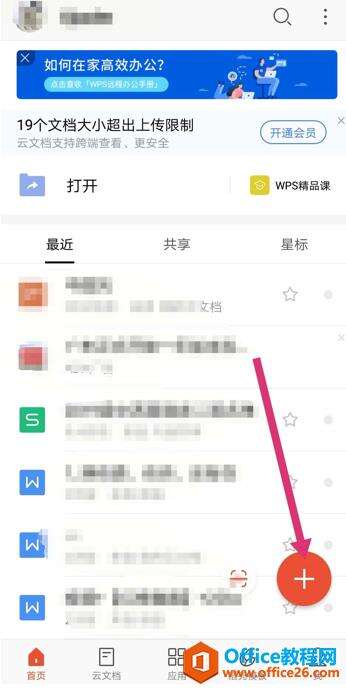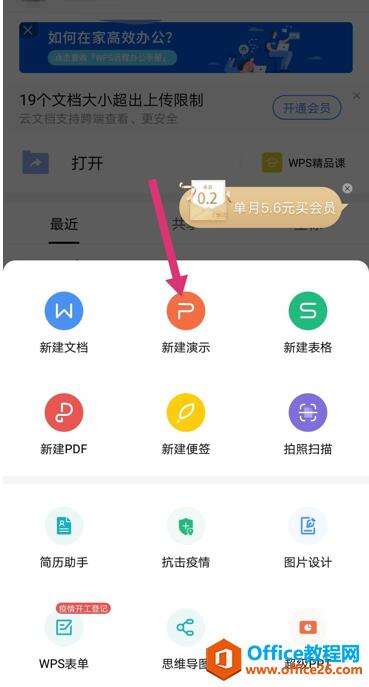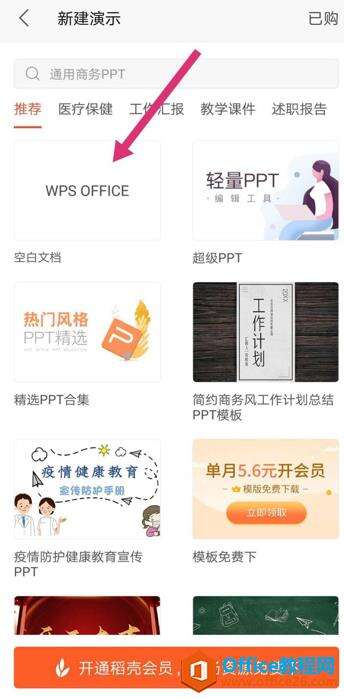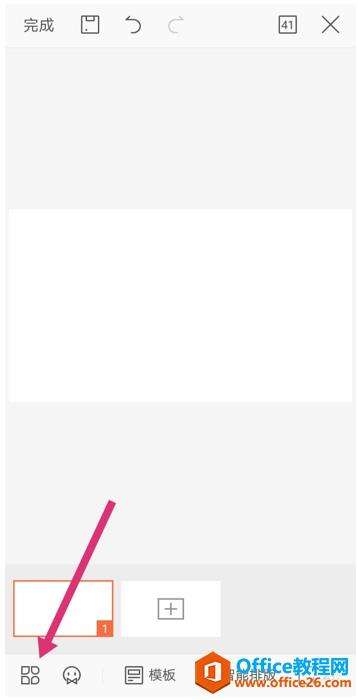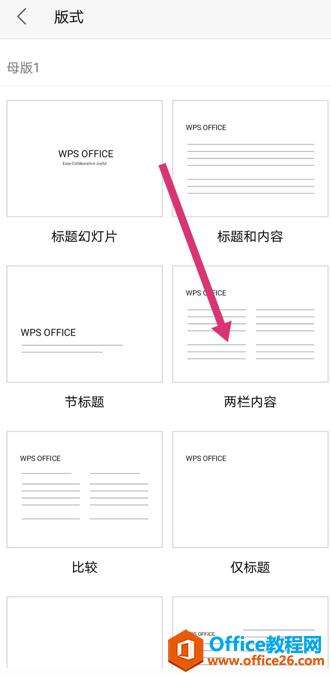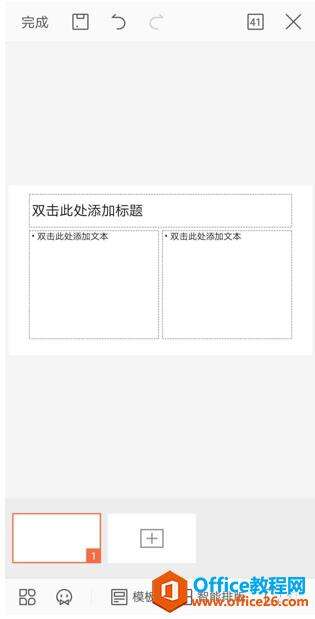WPS手机版PPT如何设置两栏版式
办公教程导读
收集整理了【WPS手机版PPT如何设置两栏版式】办公软件教程,小编现在分享给大家,供广大互联网技能从业者学习和参考。文章包含252字,纯文字阅读大概需要1分钟。
办公教程内容图文
第二步,点击【新建演示】:
第三步,点击【空白文档】:
第四步,点击页面中的功能图标:
第五步,先点击【设计】,再点击【版式】:
第六步,点击【两栏内容】:
这样就得到了两栏版式:
以上,就是PPT设置两栏版式的步骤。大家学会了吗?
办公教程总结
以上是为您收集整理的【WPS手机版PPT如何设置两栏版式】办公软件教程的全部内容,希望文章能够帮你了解办公软件教程WPS手机版PPT如何设置两栏版式。
如果觉得办公软件教程内容还不错,欢迎将网站推荐给好友。